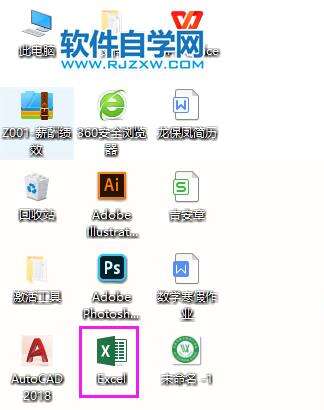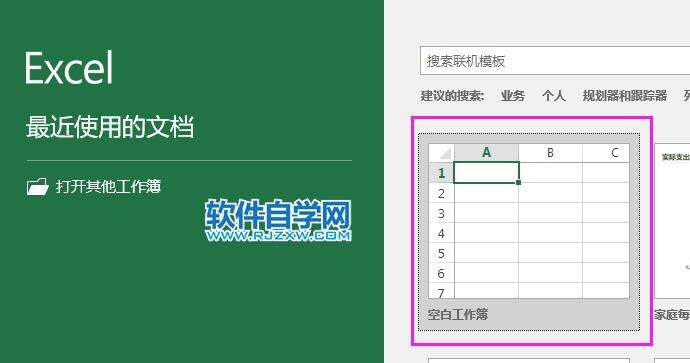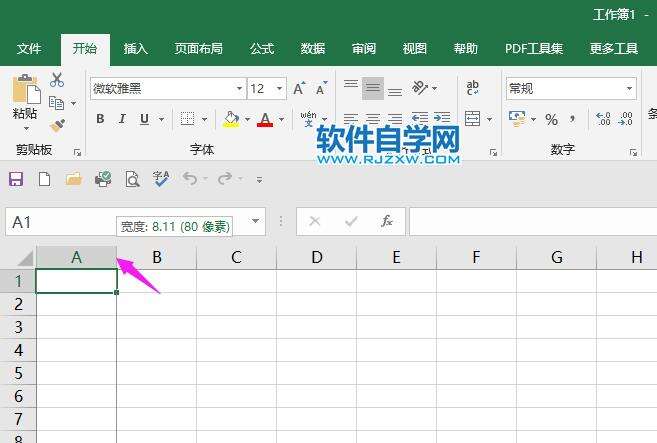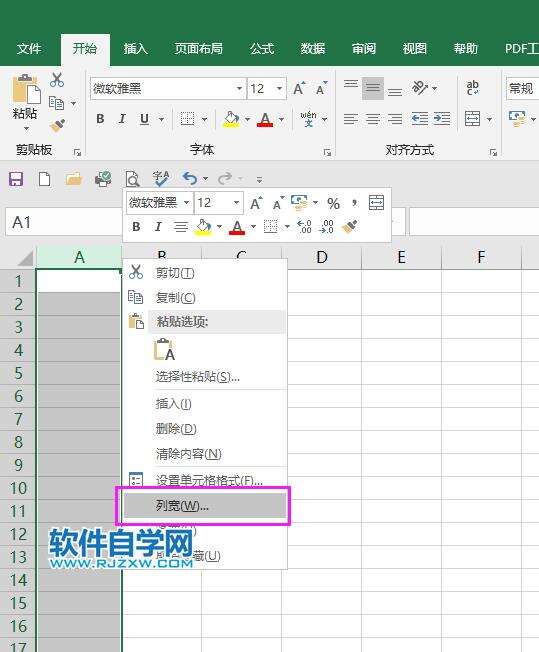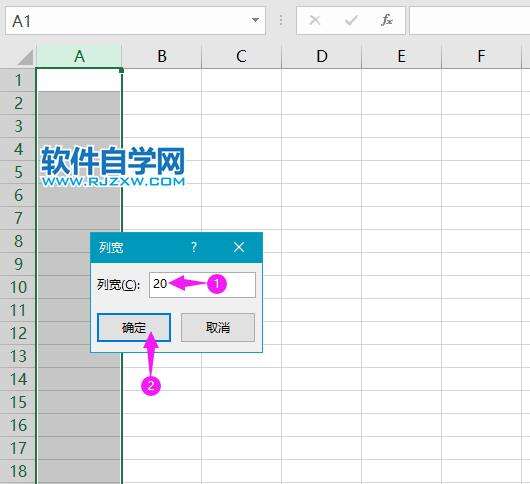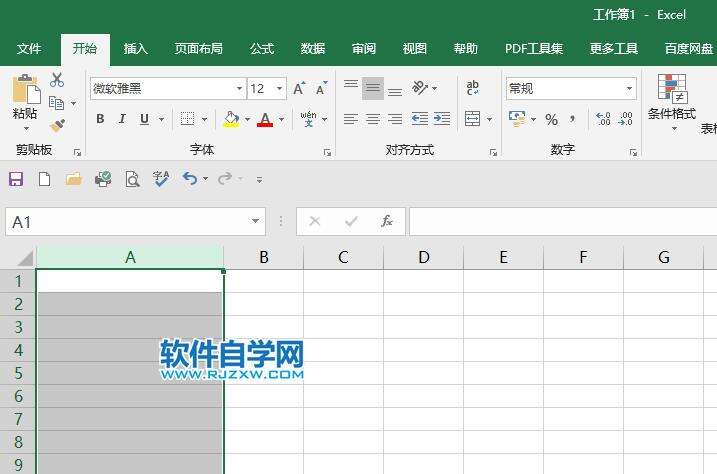excel2019怎么修改列宽?excel2019修改列宽的方法
办公教程导读
收集整理了【excel2019怎么修改列宽?excel2019修改列宽的方法】办公软件教程,小编现在分享给大家,供广大互联网技能从业者学习和参考。文章包含247字,纯文字阅读大概需要1分钟。
办公教程内容图文
第2步、点击空白工作簿,如下图:
第3步、把鼠标点击A与B之间。箭头指的位置。
第4步、右击一下,选列宽。如下图:
第5步、再设置列宽的参数,点击确定。
第6步、这样列宽就加宽了。如下图:
以上就是excel2019怎么修改列宽?excel2019修改列宽的方法,希望大家喜欢。
办公教程总结
以上是为您收集整理的【excel2019怎么修改列宽?excel2019修改列宽的方法】办公软件教程的全部内容,希望文章能够帮你了解办公软件教程excel2019怎么修改列宽?excel2019修改列宽的方法。
如果觉得办公软件教程内容还不错,欢迎将网站推荐给好友。